Organisation Gitea
Afin de structurer les dépôts, il est recommandé de les organiser en organisation. Cet article présente la création de celles-ci.
Sommaire
 Votre avis
Votre avis
| Nobody voted on this yet
|
|
 Accès fonction
Accès fonction
La création d'une organisation est accessible depuis de mulitples pages.
Au niveau du tableau de bord, le sous menu New Organization est disponible au niveau du libellé.

Sur la partie de droite du tableau de bord, Une zone affiche les dépôts et les organisations. Il faut cliquer sur l'onglet Organization et la création se déclenche en cliquant sur l'icône représentant un plus.
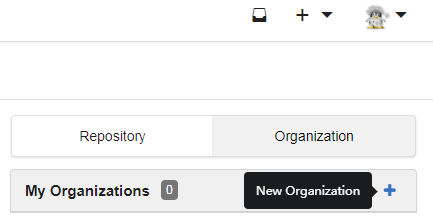
Un accès est disponible depuis le bandeau supérieur, dans le sous menu New Organization sous l'icône représentant un plus.
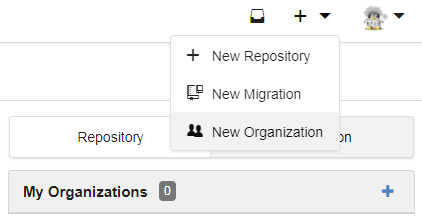
Un quatrième accès est disponible depuis l'interface d'administration, dont l'affichage est déclenché en cliquant sur le sous menu Admin Panel disponible sur l'icône de l'utilisateur, à condition d'avoir les permissions nécessaires.
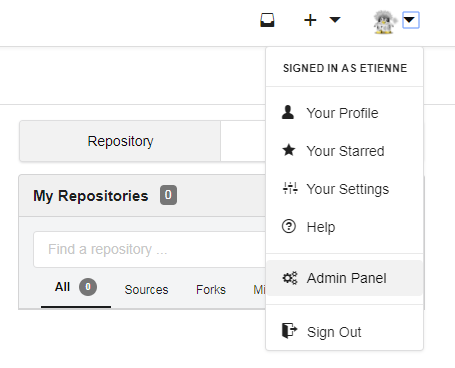
Une fois dans l'interface d'administration, il faut cliquer sur l'onglet Organizations.
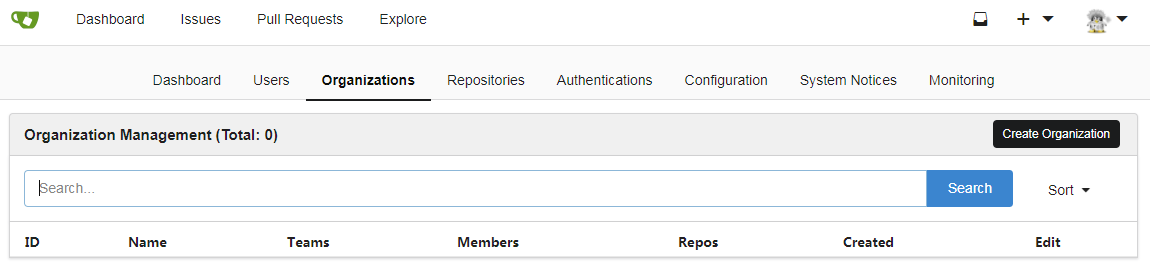
 Création
Création
Lors de la création d'une organisation, un simple formulaire est affiché pour spécifier le nom de celle-ci.

Il suffit de saisir le nom et de cliquer sur le bouton Create Organization. L'utilisateur est ensuite redirigé vers le contenu de l'organisation.
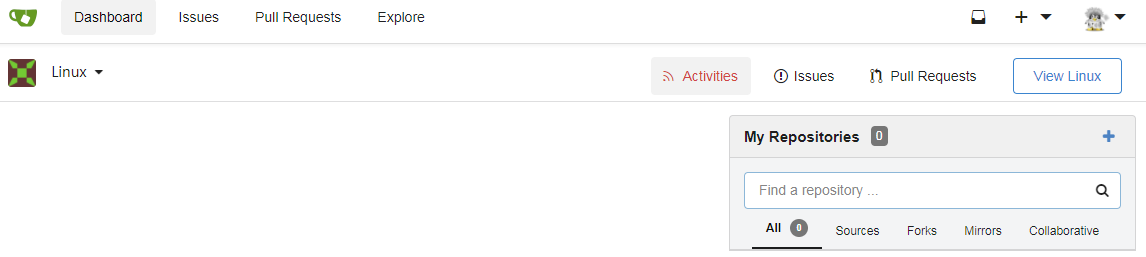
 Visualisation
Visualisation
Il est possible de consulter les détails d'une organisation depuis de nombreux accès.
Au niveau udu tableau de bord, il suffit de sélectionner l'organisation dans la liste déroulante sur la gauche, en dessous du bandeau. Sur la droite de l'application, un bouton View <Organisation Name> est disponible.

Toujours sur le tableau de bord, si l'affichage correspond au compte de l'utilisateur connecté, une zone d'accès est disponible sur la droite avec les onglets Repository et Organization. Ce dernier doit être affiché afin de visualiser la liste des organisations auquelles l'utilisateur peut accéder. Les noms sont alors des liens.
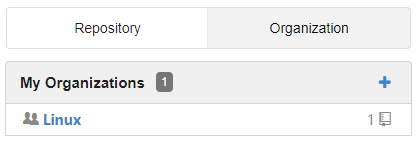
Le bandeau supérieur de l'application propose l'option Explore. Dans cet affichage, il suffit d'ouvrir l'onglet Organizations qui présente une liste ou rle snoms sont des liens.
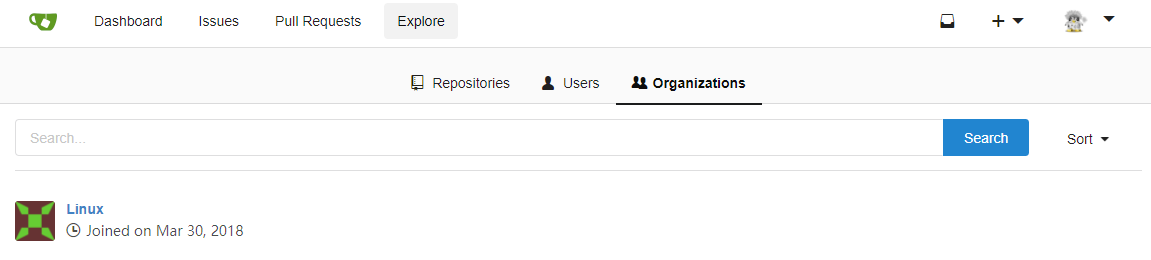
Une autre accès est disponible depuis l'onglet Organizations de l'interface d'administration, où les noms sont encore une fois des liens.
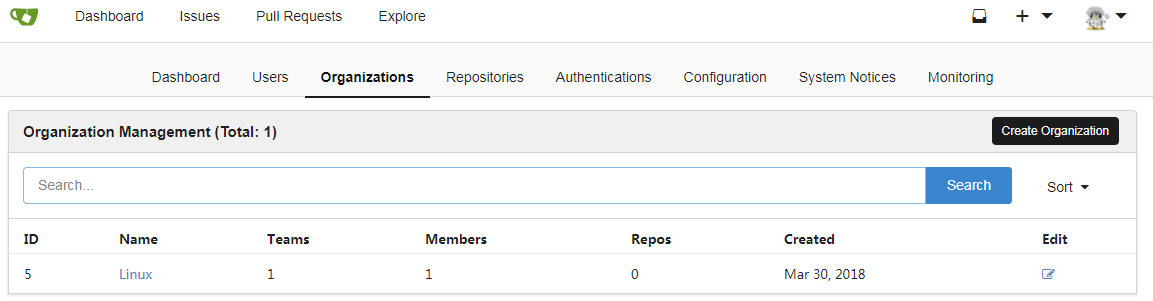
Tous ces accès permettent de visualiser les informations principales d'une organisation.
- Les dépôts disponibles;
- Les acteurs;
- Les équipes.
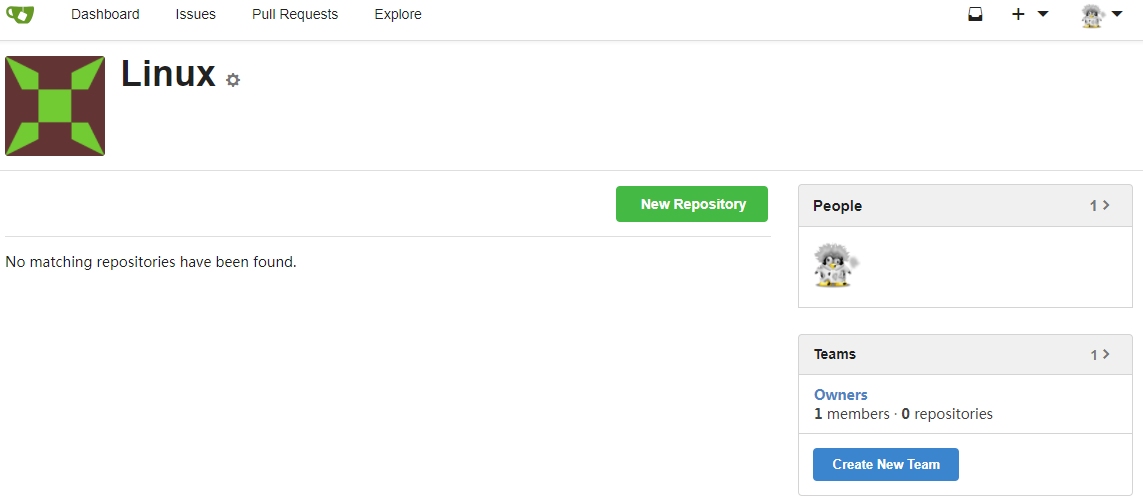
 Modification
Modification
La modification d'une organisation peut se déclencher depuis l'affichage des détails en cliquant sur l'icône sur la droite du nom, ou depuis l'interface d'administration avec l'icône dans la colonne Edit.
Un formulaire plus complet est alors présenté où il est possible de fournir des informations plus détaillées pour l'organisation.
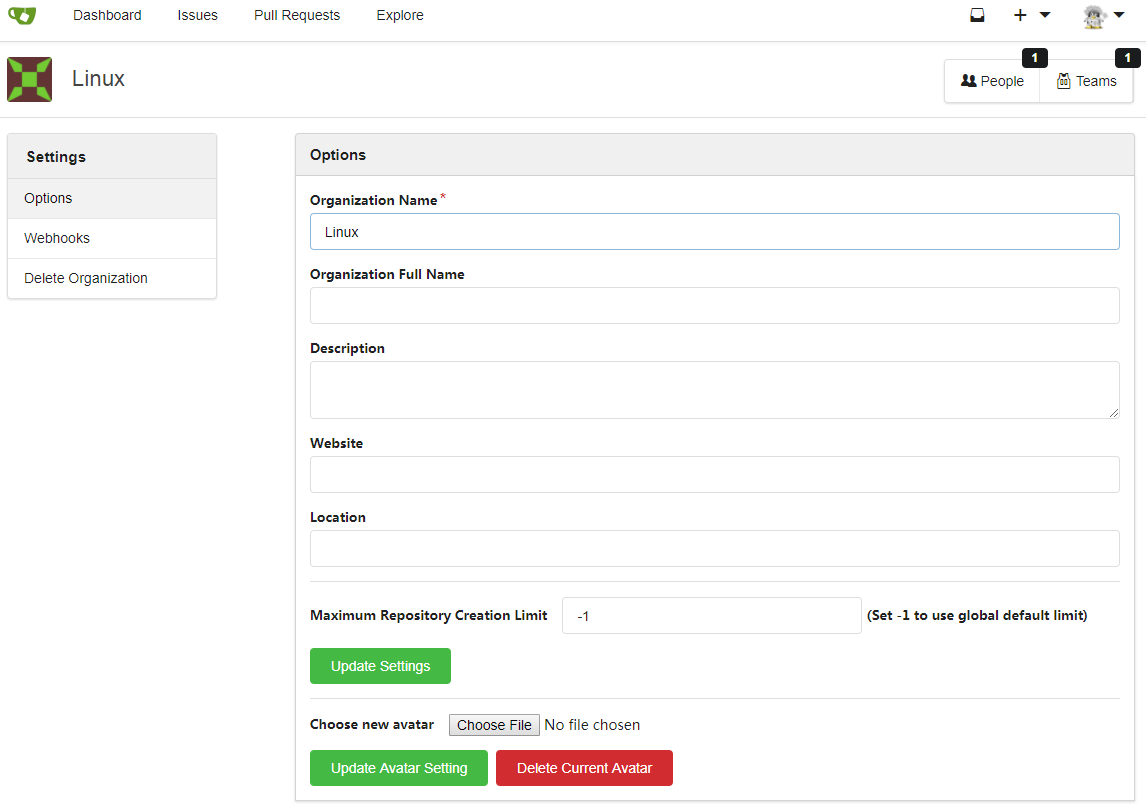
 Avatar
Avatar
Lors de la création, un avatar aléatoire est affecté à l'organisation. Il est possible de le modifier en chargeant une nouvelle image en face du libellé Choose new avatar.
A noter que les images standards sont de dimension 290 x 290, donc il est recommandé d'utiliser ces spécifications.
Une fois l'image chargée, il faut valider en cliquant sur le bouton Update Avatar Setting. Un message de succès est alors affiché et l'avatar est visible.
 Paramètres
Paramètres
De la même façon, un message de succès est affiché lors de la modification des propriétés d'une organisation.
